일을 하다 보면 문서를 스캔해야 할 때가 가끔 생기곤 합니다. 글자수가 얼마 안되면 보고 따라 쓰는 것이 빠릅니다. 하지만 글자 수가 많다면 스캔을 하는 것이 효율적입니다.
요즘은 문서 스캔 앱이 많이 나와 있습니다. 문서 스캔 앱을 이용해서 스캔하면 글자를 그대로 스캔할 수 있습니다. 여러 종류의 앱이 있는데 텍스트 스캐너라는 문서 스캔 어플로 문서 스캔하는 방법 알아보겠습니다.
1. 플레이스토어나 앱스토어에서 앱을 찾아야 합니다. 저는 갤럭시이므로 플레이스토어에 들어가보겠습니다.

문서 스캔하는 방법 문서 스캔 어플 텍스트 스캐너 다운로드 사용방법
2. 검색창에 '텍스트 스캐너'라고 입력하고 조회를 한 후 텍스트 스캐너[OCR] 설치를 눌러 설치를 시작합니다.

문서 스캔하는 방법 문서 스캔 어플 텍스트 스캐너 다운로드 사용방법
3. 그러면 스마트폰 화면에 텍스트 스캐너가 이렇게 설치됩니다. 터치하여 실행을 시켜 봅시다.

문서 스캔하는 방법 문서 스캔 어플 텍스트 스캐너 다운로드 사용방법
4. 처음 실행하면 사진촬영 및 동영상 녹화 허용 여부를 묻는 창이 뜹니다. 허용을 눌러서 넘어가도록 합시다.

문서 스캔하는 방법 문서 스캔 어플 텍스트 스캐너 다운로드 사용방법
5. 그러면 바로 카메라가 실행이 됩니다. 카메라를 스캔하고자 하는 문서에 가져다 댄 후 파란 원을 누르면

문서 스캔하는 방법 문서 스캔 어플 텍스트 스캐너 다운로드 사용방법
6. 이렇게 글자가 스캔이 됩니다. 예시를 위해 간단한 글을 스캔해 보았는데 더 많은 글도 스캔이 가능합니다.
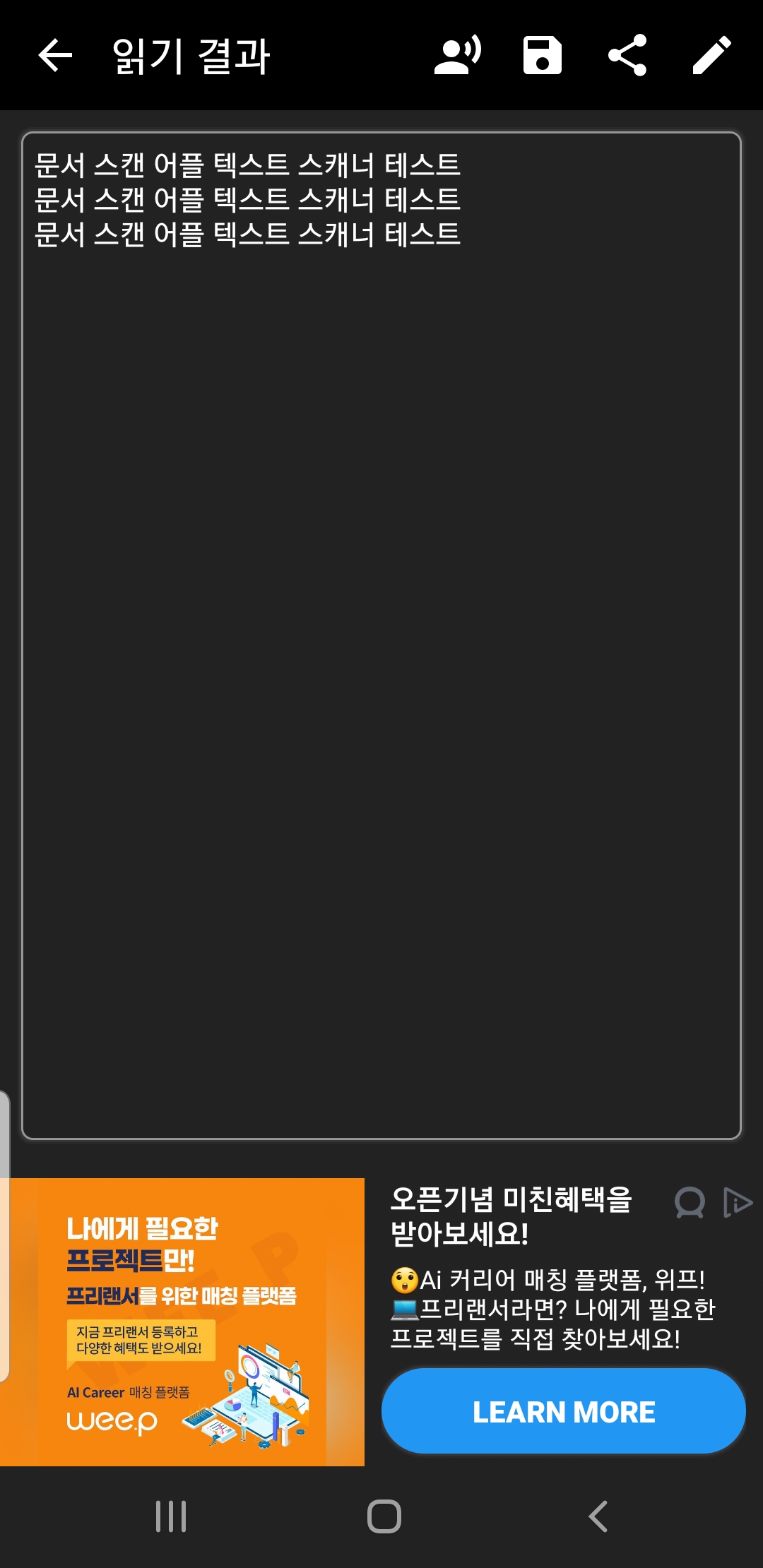
문서 스캔하는 방법 문서 스캔 어플 텍스트 스캐너 다운로드 사용방법
오른쪽 위에 네가지의 기능이 보입니다. 첫번째는 스캔한 글을 읽어주는 기능, 두번째는 저장하는 기능, 세번째는 메일이나 카톡, 문자 등으로 공유하는 기능, 네번째는 수정하는 기능입니다.
문서 스캔하는 방법 문서 스캔 어플 텍스트 스캐너 다운로드 사용방법 알아 보았습니다. 너무 많은 글을 한꺼번에 스캔하면 정확도가 떨어집니다. 그럴때는 적당히 나누어서 스캔하면 정확도를 높일 수 있습니다. 잘 활용하면 문서 작업의 효율을 크게 높일 수 있는 매우 유용한 어플입니다.
'일상다반사' 카테고리의 다른 글
| 해피포인트 사용방법 사용처 알아봅시다 (0) | 2021.09.24 |
|---|---|
| 멜론플레이어 다운로드 및 사용법 알아봅시다 (0) | 2021.09.21 |
| 발뮤다 공기청정기 필터 청소 방법 빨간불 없애는 방법 (0) | 2021.08.19 |
| 브라운 체온계 사용 방법 필터 교환 방법 건전지 교환방법 알아봅시다 (0) | 2021.08.09 |
| 거제도 가볼만한곳 - 거제 식물원 정글돔 방문 후기 (0) | 2021.05.20 |





